Bagaimana cara membagi atau memecah kalimat menjadi kata-kata di Excel?
Pernahkah Anda mencoba membagi kalimat menjadi beberapa kata, dan menempatkan setiap kata dalam satu sel? Di sini saya memberi tahu Anda trik untuk memecah kalimat dengan cepat menjadi sel terpisah dengan kata-kata di Excel.
Pisahkan kalimat menjadi kata-kata terpisah dengan fungsi Text to Column
Pisahkan kalimat menjadi kata-kata terpisah dengan Kutools for Excel ![]()
Pisahkan kalimat menjadi kata-kata terpisah dengan fungsi Text to Column
Ada fungsi bernama Text to Columns di Excel yang dapat membantu Anda menanganinya.
1. Pilih kalimat yang ingin Anda bagi menjadi kata-kata, dan klik Data > Teks ke Kolom. Lihat tangkapan layar: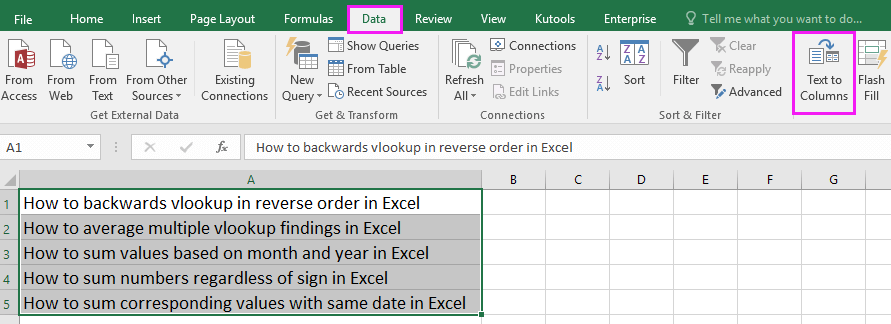
2. Dalam langkah 1 dari wizard Teks ke Kolom, periksa Terbatas opsi, dan klik Selanjutnya untuk melanjutkan. Lihat tangkapan layar: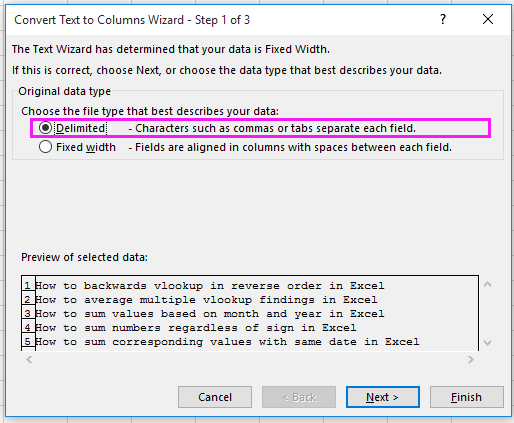
3. Dalam langkah 2 dari wizard, periksa Space dalam Pembatas bagian. Lihat tangkapan layar: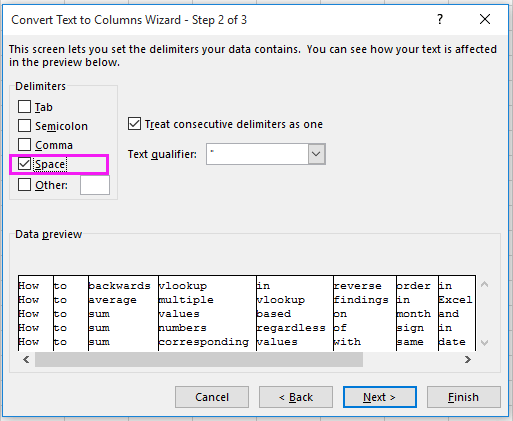
4. klik Selanjutnya untuk pergi ke langkah terakhir wizard, dan pilih sel untuk menempatkan kata-kata terpisah. Lihat tangkapan layar: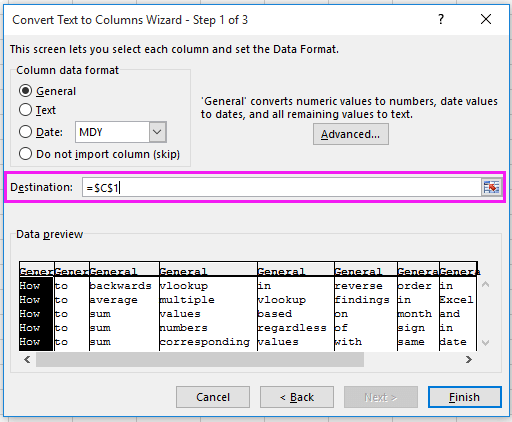
5. klik Finish, dan kalimat yang dipilih telah dipecah menjadi kata-kata dalam sel terpisah.
Pisahkan kalimat menjadi kata-kata terpisah dengan Kutools for Excel
Dengan fungsi Text to Columns, langkah-langkah wizard sedikit rumit, tetapi dengan Kutools untuk Excel'S Pisahkan Sel utilitas, operasi akan jauh lebih mudah.
| Kutools untuk Excel, dengan lebih dari 300 fungsi praktis, membuat pekerjaan Anda lebih mudah. | ||
Setelah pemasangan gratis Kutools for Excel, lakukan seperti di bawah ini:
1. Pilih sel kalimat, dan klik Kutools > Gabungkan & Pisahkan > Pisahkan Sel. Lihat tangkapan layar: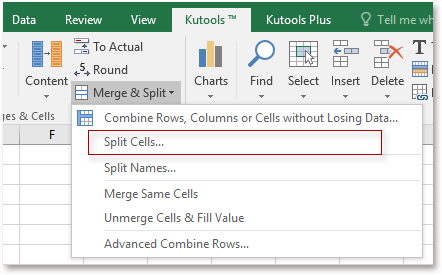
2. Dalam Pisahkan Sel dialog, periksa jenis pemisahan yang Anda perlukan di Tipe bagian, dan cek Space di Pisahkan dengan bagian. Lihat tangkapan layar:
3. klik Baik, pilih sel untuk menampilkan sel yang terpisah dalam dialog popping, dan klik OK menyelesaikan. Lihat tangkapan layar:
Setelah itu, kalimat-kalimat tersebut dipecah menjadi kata-kata terpisah.
Klik di sini untuk mengetahui lebih banyak tentang Split Cells.
Pisahkan Kalimat menjadi Kata-kata
Ubah urutan rentang dengan cepat ke kolom / baris / atau sebaliknya di Excel
|
| Dalam beberapa kasus, Anda mungkin perlu mengubah rentang sel menjadi satu kolom atau satu baris, atau sebaliknya, mengubah kolom atau baris menjadi beberapa baris dan kolom di lembar Excel. Apakah Anda punya cara cepat untuk mengatasinya? Di sini Rentang Transpos fungsi di Kutools untuk Excel dapat menangani semua pekerjaan di atas dengan mudah.Klik untuk uji coba fitur lengkap gratis dalam 30 hari! |
 |
| Kutools for Excel: dengan lebih dari 300 add-in Excel yang praktis, gratis untuk dicoba tanpa batasan dalam 30 hari. |
Artikel Relatif:
- Bagaimana cara membagi tanggal dan waktu dari sel menjadi dua sel terpisah di Excel?
- Bagaimana cara membagi kolom panjang menjadi beberapa kolom di Excel?
- Bagaimana cara cepat membagi tanggal menjadi hari, bulan dan tahun yang terpisah di Excel?
Alat Produktivitas Kantor Terbaik
Tingkatkan Keterampilan Excel Anda dengan Kutools for Excel, dan Rasakan Efisiensi yang Belum Pernah Ada Sebelumnya. Kutools for Excel Menawarkan Lebih dari 300 Fitur Lanjutan untuk Meningkatkan Produktivitas dan Menghemat Waktu. Klik Di Sini untuk Mendapatkan Fitur yang Paling Anda Butuhkan...

Tab Office Membawa antarmuka Tab ke Office, dan Membuat Pekerjaan Anda Jauh Lebih Mudah
- Aktifkan pengeditan dan pembacaan tab di Word, Excel, PowerPoint, Publisher, Access, Visio, dan Project.
- Buka dan buat banyak dokumen di tab baru di jendela yang sama, bukan di jendela baru.
- Meningkatkan produktivitas Anda sebesar 50%, dan mengurangi ratusan klik mouse untuk Anda setiap hari!
